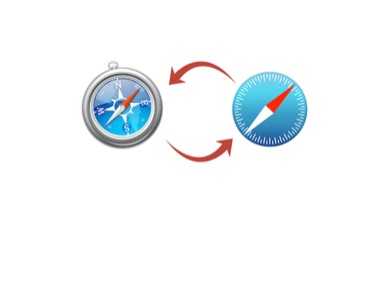
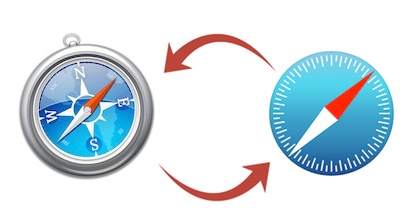 Transférer l’adresse d’un site web entre l’iPhone ou l’iPad et l’ordinateur n’est pas l’opération la plus simple. À moins d’utiliser une des nombreuses applications conçues à cet effet, l’utilisateur doit copier l’adresse, la coller dans Mail, se l’envoyer, la récupérer dans Mail sur l’appareil mobile et taper sur le lien pour l’ouvrir dans Safari. Un peu ardu. Bien sûr, il est toujours possible de passer par iCloud, qui détecte les onglets ouverts dans le navigateur sur le Mac et vice-versa, mais l’opération ne se fait pas de façon instantanée et exige que l’onglet demeure ouvert. S’il est fermé par inadvertance, il faut alors tout recommencer et attendre le bon vouloir d’iCloud pour que l’adresse s’affiche à nouveau. Pour notre plus grand bonheur, il existe une solution beaucoup plus simple qui se nomme KeepItWith.Me et qui permet de franchir d’un seul clic toutes ces étapes fastidieuses.
Transférer l’adresse d’un site web entre l’iPhone ou l’iPad et l’ordinateur n’est pas l’opération la plus simple. À moins d’utiliser une des nombreuses applications conçues à cet effet, l’utilisateur doit copier l’adresse, la coller dans Mail, se l’envoyer, la récupérer dans Mail sur l’appareil mobile et taper sur le lien pour l’ouvrir dans Safari. Un peu ardu. Bien sûr, il est toujours possible de passer par iCloud, qui détecte les onglets ouverts dans le navigateur sur le Mac et vice-versa, mais l’opération ne se fait pas de façon instantanée et exige que l’onglet demeure ouvert. S’il est fermé par inadvertance, il faut alors tout recommencer et attendre le bon vouloir d’iCloud pour que l’adresse s’affiche à nouveau. Pour notre plus grand bonheur, il existe une solution beaucoup plus simple qui se nomme KeepItWith.Me et qui permet de franchir d’un seul clic toutes ces étapes fastidieuses.
KeepItWith.Me est un service offert sur le web. La mise en place s’effectue sans grand effort. Sur la page d’accueil, à la première étape, cliquez directement sur Get Links pour faire apparaître, en bleu, Send with KeepItWith.Me et Receive with KeepItWith.Me.
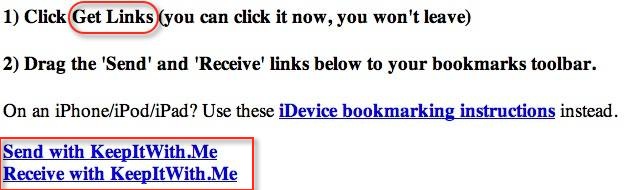
Glissez et déposez ces deux derniers sur la barre de signets :
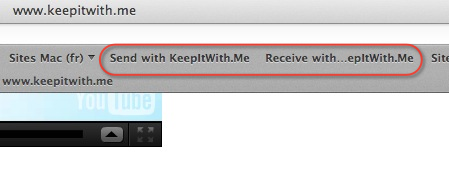
Pour des raisons d’ordre pratique, renommez-les afin d’en réduire l’espace sur la barre de signets :
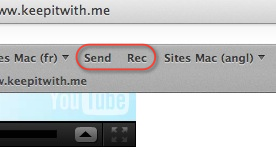
Pour installer maintenant ces deux bookmarklets dans la barre de signets de Safari sur l’appareil mobile, passez outre Device bookmarking instructions, inutilement compliqué, et entrez plutôt votre adresse de courriel dans le champ plus bas et cliquez sur Send them to me! :

Ouvrez le message dans Mail sur l’appareil mobile (c’est la dernière fois que vous aurez à le faire) et tapez sur le lien qui installera automatiquement les bookmarklets dans la barre de signets de Safari :
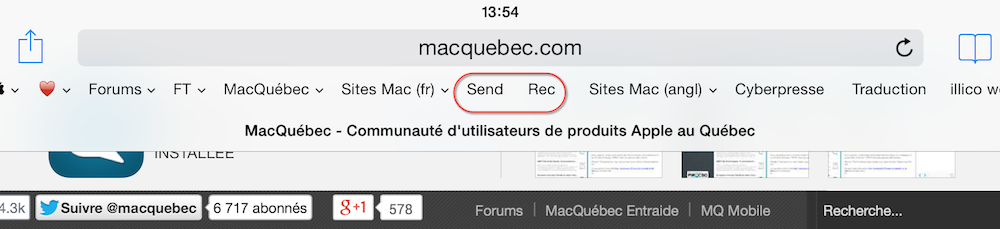
Une fois que tout est en place, il ne vous reste qu’à cliquer ou taper sur les boutons Send with KeepItWith.Me et Receive with KeepItWith.Me pour transférer automatiquement l’adresse d’une page web d’un navigateur à l’autre.
Recevez quotidiennement les dernières nouvelles de l’univers Apple
Inscrivez-vous dès maintenant pour avoir accès aux dernières nouvelles et à des promotions exclusives!
Commentaires